Ամեն անգամ ձեր համակարգիչը անջատելուց հետո այն պետք է անջատեք: Այնուամենայնիվ, համակարգչի անջատումը պետք է ուշադիր մոտենա, եթե չեք ցանկանում վնաս հասցնել համակարգին ընդհանուր առմամբ և դրան միացված բաղադրիչներին:
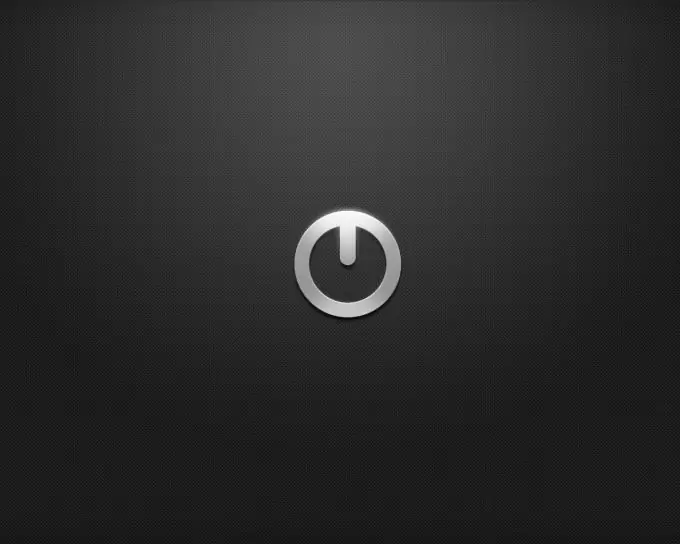
Դա անհրաժեշտ է
Համակարգիչ
Հրահանգներ
Քայլ 1
Ի՞նչ չանել համակարգիչը անջատելիս: Եթե ցանկանում եք անջատել ձեր համակարգիչը, երբեք մի արեք այն ՝ օգտագործելով այն միացնելու համար նախատեսված կոճակը: Ամեն անգամ, երբ այս կոճակն օգտագործելով համակարգիչը անջատում եք, դուք ընդհատում եք բազմաթիվ գործընթացների աշխատանքը, որոնք այնուհետև սկսում են աշխատել սխալներով: Գործընթացների շահագործման ընթացքում սխալները կարող են հանգեցնել ոչ միայն համակարգի խափանման, այլև առանձին բաղադրիչների այրման (հազվադեպ, բայց դա տեղի է ունենում): Հաշվի առնելով դա, համակարգիչը պետք է պատշաճ կերպով անջատվի:
Քայլ 2
Համակարգչի անջատում: Ձեր համակարգչի վրա աշխատանքը ավարտելուց հետո փակեք նախկինում օգտագործած բոլոր ծրագրերը: Տեղափոխեք մկնիկի կուրսորը «Սկսել» ցանկի վրա և սեղմելով այն ընտրեք «Անջատում» կամ «Անջատում»: Կբացվի պատուհան «Անջատում», «Սպասում» և «Վերագործարկեք» ներդիրներով: Կտտացրեք «Անջատում» կոճակին: Համակարգիչը կկանգնեցվի:
Քայլ 3
Սպասման ռեժիմ Ձեր համակարգիչը սպասման ռեժիմ դնելը կարող է օգտակար լինել ձեզ համար, եթե անհրաժեշտ է ակտիվ թողնել որոշակի ծրագիր կամ փաստաթուղթ: Միացնելուց հետո աշխատասեղանը կտեսնեք նույն վիճակում, որում այն գտնվում էր համակարգչի անջատման պահից առաջ: Բացի այդ, այս կերպ համակարգչի անջատումը խուսափում է համակարգի երկարատև գործարկումից հաջորդ անգամ այն միացնելուց:






